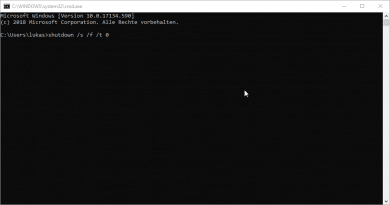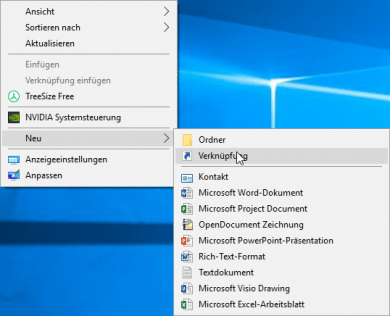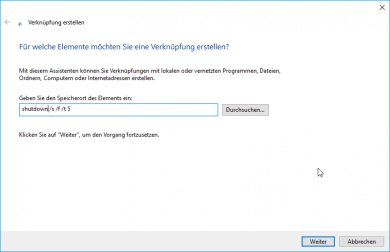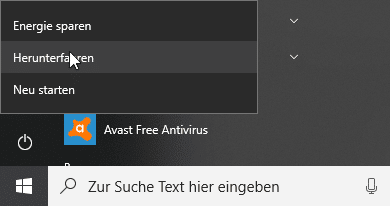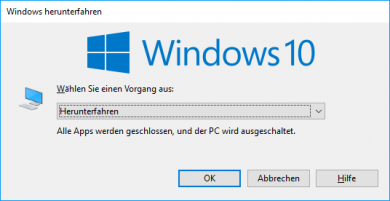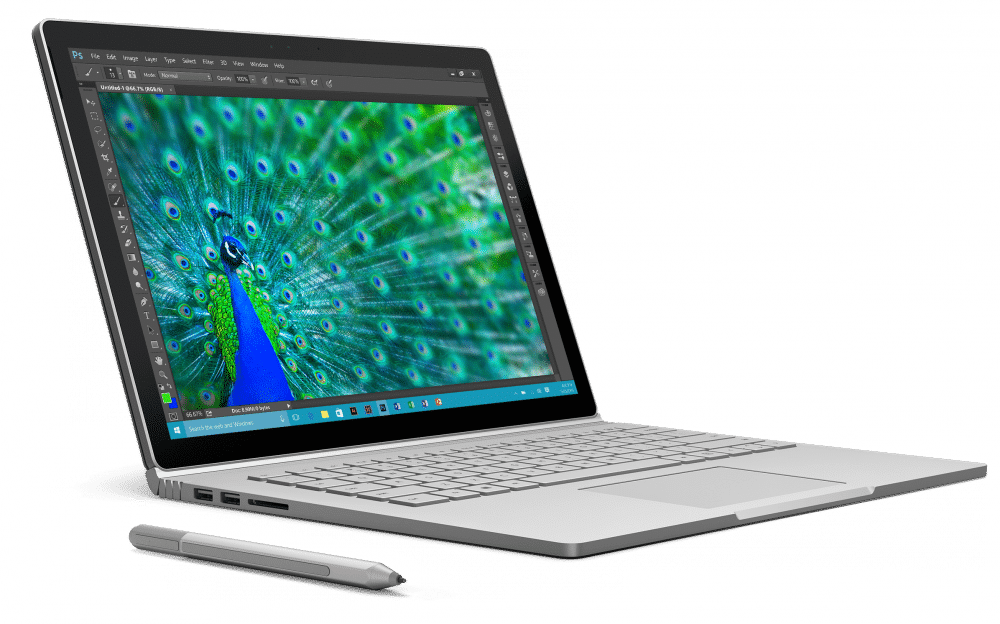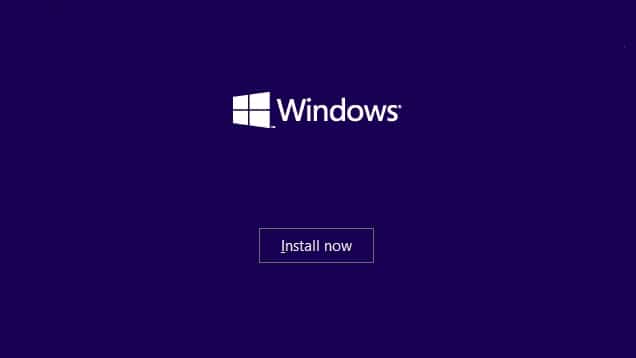Seit dem Creators Update von Windows 10 im Herbst 2018, hat das Betriebssystem einen für mich großen Makel. Wenn ich meinen PC normal herunterfahre, starten beim nächsten Start automatisch meine zuletzt geöffneten Apps. Deswegen habe ich nach langer Zeit mal nach einer Lösung gesucht. Das Microsoft uns keine Option bietet ist schon traurig genug, aber ich zeige euch drei Wege, damit das automatische Starten verhindert wird.
Per cmd-Befehl shutdown
Ein Befehl für die Eingabeaufforderung in Verbindung mit einer Desktop-Verknüpfung ist wohl die einfachste und eleganteste Lösung, zumindest meiner Meinung nach.
shutdown /s /f /t 0
Mit „/s“ wird das Herunterfahren eingeleitet. Um Programme ohne Warnung zu schließen, wird „/f“ als Parameter angefügt. Damit der Rechner noch sofort herunterfährt geben wir mit „/t 0“ eine Zeit in Sekunden an, in diesem Fall also 0 Sekunden.
Wie eingangs erwähnt, ist es am komfortabelsten eine Verknüpfung anzulegen. Rechtsklick an einem gewünschten Ort machen und eine Verknüpfung erstellen. Als Speicherort geben wir den Befehl mit den gleichen Parametern wie aus der Eingabeaufforderung.
Shift-Taste beim Herunterfahren
Eine einfache Lösung, an die ihr aber immer denken müsst. Über das Startmenü und den Herunterfahren-Button schaltet ihr den Rechner normal aus. Haltet ihr aber die Shift-Tasten nebenbei, werden alle laufenden Apps geschlossen und beim nächsten Start nicht wieder geöffnet.
Also, ihr klickt auf das Windows Startmenü, wählt den „Ein/Aus“-Menüpunkt und haltet dann Shift gedrückt, während ihr auf Herunterfahren klickt.
ALT + F4 nutzen
Ganz klassisch kann auch die beliebte Tastenkombination ALT + F4 verwendet werden. Ihr müsst euch dafür auf dem Desktop befinden. Am schnellsten geht das über die Tastenkombination mit der Windows-Taste + D, oder ihr klickt ganze unten rechts an der Taskleiste auf „Desktop anzeigen“.
Per ALT + F4 erscheint ein Dialogfenster mit Dropdown-Menü, in dem ihr „Herunterfahren“ auswählt.